手把手教你win7和xp双系统怎么安装
- 分类:Win7 教程 回答于: 2019年01月02日 09:55:00
小伙伴们,你们知道如何安装win7和win XP双系统吗?估计大部分人都不懂该如何操作,那么就让小编我来给大伙演示一下win7和win XP双系统的安装步骤吧~
电脑安装双系统可以说是当下非常受用户喜爱的一种操作方法,因为有很多的好处,就比如说我们的一种系统出现了故障就可以使用另外一个系统进入,今天小编就来给大家唠唠win7和win8双系统的安装方法。
1,设置U盘为第一启动项并进入PE系统。开机按F2进入BOIS ,在BOOT选项中将U盘设为第一启动盘,通过按F6(有的是Shift +)调整顺序。(或开机按ESC 选择启动盘,即你的U盘)。按F10保存,重启进入PE系统。

win7 xp双系统电脑图解1

xp电脑图解2

双系统电脑图解3
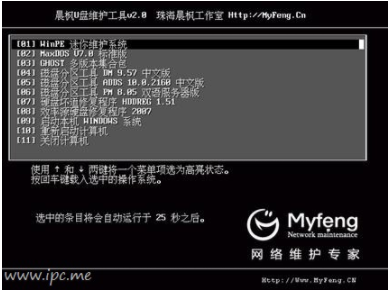
双系统电脑图解4

win7电脑图解5
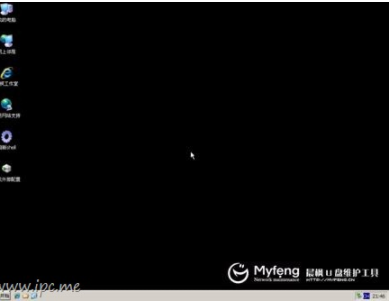
xp电脑图解6
2,设置win XP磁盘分区。进入FE后点击“开始”菜单—》程序-》磁盘工具—》磁盘分区管理Win PM。进入分区界面。我们可以看到有两个主分区(一个win xp,一个win7),这已经分好了xp的系统盘,你们可以在这里分配大小大约15G磁盘空间给XP,如果你们是在逻辑分区化出一部分来做XP系统,要求设置为主分区并且是活动的。将原来的win7分区设为非活动(并隐藏)。如果你之前是预装正版win7(里面有三个主分区)的话,需要将那个还原分区设为逻辑分区,再将xp 分区设为主分区。

win7 xp双系统电脑图解7

win7电脑图解8

xp电脑图解9

双系统电脑图解10
3,还原系统。利用虚拟光驱加载已下好的镜像文件,其实可以把系统镜像文件放在除win7 和winXP盘以外的磁盘,这样复制快些,点开DVD xp系统安装盘,还原系统至之前分好的xp磁盘(注意选对磁盘,不然后果很严重)。待还原程序复制完后,提示重启,点击确定即可。拔掉U盘,系统重启后会自动进入xp安装程序,等待几分钟后即可安装好XP系统。

双系统电脑图解11

win7 xp双系统电脑图解12
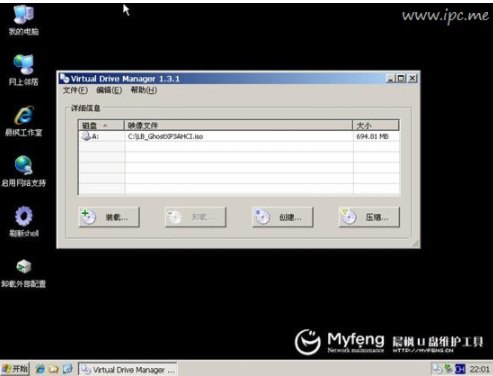
win7电脑图解13

xp电脑图解14

win7电脑图解15

win7 xp双系统电脑图解16
4,修复系统选择菜单。运行已下载好的NTBOOTautofix v2.0.2,软件,根据提示修复即可,重启即可看到系统选择菜单。

双系统电脑图解17

win7 xp双系统电脑图解18
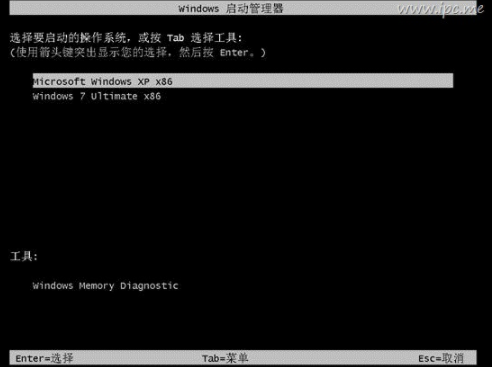
双系统电脑图解19
以上就是win7和XP双系统的安装步骤了呀
 有用
26
有用
26


 小白系统
小白系统


 1000
1000 1000
1000 1000
1000 1000
1000 1000
1000 1000
1000 1000
1000 1000
1000 1000
1000 1000
1000猜您喜欢
- cad快捷键命令大全,小编教你cad有哪些..2018/03/23
- 无法读源文件或磁盘,小编教你无法读源..2018/10/15
- win7 a disk read解决方法2020/08/10
- 小编教你win7蓝牙怎么打开2017/11/02
- win7重装系统怎么备份2022/08/12
- win7摄像头的驱动怎么安装2022/07/02
相关推荐
- 如何给电脑重新装系统win7的教程..2023/01/03
- 怎样用u盘装系统win7教程2022/07/14
- 简述电脑开不了机怎么重装系统win7..2023/02/20
- w7雨林木风32位系统下载2017/07/14
- win7系统安装教程2020/11/02
- windows7软件激活怎么操作2022/10/29

















